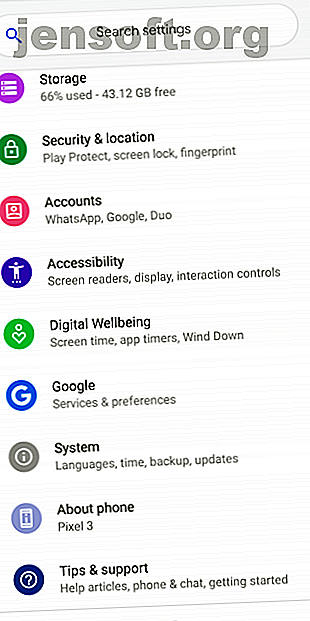
Che cos'è la modalità di debug USB su Android? Ecco come abilitarlo
Annuncio pubblicitario
Android è facile da usare, ma racchiude molte funzionalità nascoste per utenti esperti. Molti di questi sono nascosti nel menu Opzioni sviluppatore . Come suggerisce il nome, queste funzionalità sono fondamentali per gli sviluppatori che creano app Android, ma non sono così importanti per l'utente medio.
Una delle funzionalità di sviluppo Android più note è il debug USB . Potresti aver visto questo termine fluttuare e chiederti se dovresti abilitarlo. Diamo un'occhiata a cosa serve la modalità di debug USB Android e se ne hai bisogno.
Che cos'è la modalità debug USB?
Il debug USB consente a un dispositivo Android di comunicare con un computer che esegue Android SDK per utilizzare operazioni avanzate .
Quando sviluppi app Android, devi installare il Software Developer Kit (SDK) Android sul tuo computer. Un SDK offre agli sviluppatori gli strumenti di cui hanno bisogno per creare app per una determinata piattaforma.
Di solito, lo installi insieme ad Android Studio, che è un ambiente di sviluppo per le app Android. Include una suite di strumenti fondamentali per qualsiasi sviluppatore, come un debugger per la risoluzione dei problemi e un editor visivo.
Le librerie sono un altro componente chiave dell'SDK. Ciò consente agli sviluppatori di eseguire funzioni comuni senza dover ricodificarle. Ad esempio, Android ha una funzione di stampa integrata, quindi quando si scrive un'app, non è necessario trovare un nuovo modo di stampare. Basta chiamare il metodo integrato incluso nella libreria quando è il momento di farlo.
Puoi fare molto con Android dal dispositivo stesso. Ma gli sviluppatori hanno bisogno di più opzioni. Spostare i file tra i dispositivi, eseguire i comandi e intraprendere altre azioni manualmente sarebbe una vera seccatura, quindi usano strumenti integrati in Android Studio e Android SDK per renderli indolori.
Se non hai bisogno di Android Studio, puoi installare solo Android SDK. Dovrai farlo se desideri eseguire il root del tuo telefono o eseguire altre attività avanzate.
L'abilitazione del debug USB consente al telefono di comunicare con un PC in modo da poter sfruttare questi strumenti.
Come abilitare il debug USB su Android?
Sui moderni dispositivi Android, troverai Debug USB nel menu Opzioni sviluppatore, che è nascosto per impostazione predefinita.
Per sbloccarlo, vai su Impostazioni e scorri verso il basso fino a Informazioni sul telefono . Scorri di nuovo verso il basso e vedrai una voce del numero di Build in fondo. Tocca questo più volte e vedrai una notifica che ti informa che ora sei uno sviluppatore.


Ora torna alle Impostazioni e scorri verso il basso fino alla fine in cui hai effettuato l'accesso Informazioni sul telefono . Su Android Pie e versioni successive, devi aprire la voce Sistema ed espandere la sezione Avanzate . Qui vedrai una nuova voce intitolata Opzioni sviluppatore . Nelle versioni precedenti di Android, vedrai invece la voce Opzioni sviluppatore elencata accanto a Informazioni sul telefono .
Indipendentemente da ciò, una volta dentro, cerca il debug USB sotto l'intestazione Debugging . Premi il cursore per abilitarlo e conferma l'avvertimento di Android di comprendere a cosa serve questa funzione.



Ora hai attivato il debug USB. Per usarlo, devi solo collegare il tuo telefono a un PC usando un cavo USB. Quando lo fai, vedrai un messaggio sul tuo telefono che ti chiede se vuoi autorizzare il debug USB per quel computer specifico. Questa è una funzione di sicurezza progettata per proteggere il tuo dispositivo dagli attacchi, quindi assicurati di fidarti del computer prima di accettarlo.
Se accetti mai una richiesta di un dispositivo per errore, seleziona Revoca autorizzazioni di debug USB per ripristinare tutti i computer affidabili.
Cosa fa il debug USB Android?
Senza il debug USB, non è possibile inviare comandi avanzati al telefono tramite un cavo USB. Pertanto, gli sviluppatori devono abilitare il debug USB in modo da poter inviare le app ai loro dispositivi per testare e interagire con.
Quando crei una nuova build della tua app in Android Studio e desideri testarla, puoi inviarla al tuo dispositivo connesso con pochi clic. Dopo la creazione, verrà eseguito e pop-up sul tuo dispositivo immediatamente. È molto più veloce rispetto al trasferimento manuale dei file APK Come installare manualmente o caricare le app su Android Come installare manualmente o caricare le app su Android Vuoi trasferire le app sul tuo telefono Android? L'installazione manuale di APK su Android apre un nuovo mondo di app ed è facile da fare. Leggi di più .
I non sviluppatori comunemente abilitano il debug USB per eseguire il root dei loro telefoni. Il rooting varia in base al dispositivo, ma la maggior parte dei metodi prevede alcuni programmi eseguiti dal desktop. Una volta abilitato il debug USB e collegato il telefono, è possibile utilizzare uno strumento per inviare le istruzioni di root al dispositivo senza nemmeno toccarlo. L'installazione di una ROM personalizzata comporta un processo simile.
È inoltre necessario attivare il debug USB per utilizzare i comandi Android Debug Bridge (ADB). Usando questi, è possibile installare i file APK memorizzati sul PC sul telefono, spostare i file avanti e indietro e visualizzare i registri del dispositivo per errori di debug. Comandi ADB e Fastboot Come utilizzare ADB e Fastboot su Android (e perché dovresti) Come utilizzare ADB e Fastboot su Android (e perché dovresti) Imparare a padroneggiare ADB e Fastboot può rendere la tua esperienza Android molto migliore. Altre informazioni possono anche salvare il dispositivo in muratura anche quando non è possibile accenderlo normalmente.
Ai vecchi tempi di Android, per alcune altre funzioni era necessario il debug USB. Il più notevole è stato fare uno screenshot via USB, che era altrettanto fastidioso come sembra. Questo era prima di fare uno screenshot Android era facile grazie a un comando standard. Ora, devi solo tenere la combinazione di pulsanti del tuo dispositivo (di solito Accensione e Volume giù ) per catturare uno screenshot, rendendo obsoleto questo metodo.
Il debug USB è sicuro?
In teoria, con il debug USB abilitato, collegare il telefono a una porta di ricarica pubblica potrebbe causare problemi. Se qualcuno avesse accesso alla porta, potrebbe potenzialmente rubare informazioni dal tuo dispositivo o inviare app dannose ad esso.
Ecco perché Android visualizza un messaggio di conferma, quindi non ti connetti a un PC di cui non ti fidi. Tuttavia, un utente ignaro potrebbe accettare il prompt senza rendersi conto a cosa serve.
Inoltre, lasciare il debug USB abilitato rende il dispositivo aperto agli attacchi in caso di perdita. Qualcuno che sapeva cosa stavano facendo poteva connettere il tuo dispositivo al proprio computer ed impartire comandi tramite ADB senza conoscere il tuo PIN. È spaventoso, e una buona ragione per cui dovresti avere Android Device Manager configurato in modo da poter localizzare o cancellare da remoto il tuo dispositivo 2 semplici modi per recuperare un telefono Android smarrito o rubato 2 semplici modi per recuperare un telefono Android perso o rubato Questi metodi possono aiutare trovi il tuo telefono o tablet Android smarrito o rubato. Leggi di più .
A meno che non utilizzi regolarmente ADB e colleghi il tuo dispositivo Android al PC, non dovresti lasciare il debug USB sempre attivo. Va bene per qualche giorno mentre lavori a qualcosa, ma non è necessario abilitarlo quando non lo usi regolarmente.
Come si usa il debug USB Android?
Abbiamo fatto un giro su ciò che fa il debug USB e su cosa puoi usarlo. In sintesi, questa funzione consente di inviare comandi avanzati al dispositivo quando si collega il telefono a un PC. Il debug USB è vitale per gli sviluppatori, ma contiene ancora alcuni trucchi utili per gli utenti esperti. Anche se dovresti sentirti libero di abilitarlo quando necessario, ti consigliamo di tenerlo spento quando non lo usi. Ciò aumenterà la sicurezza del tuo dispositivo.
Se stai cercando informazioni utili sull'USB più utili per il tuo telefono Android, assicurati di cercare modi interessanti per utilizzare USB OTG sul tuo telefono Android Che cos'è USB OTG? 5 modi fantastici per usarlo su Android Cos'è USB OTG? 5 fantastici modi per usarlo su Android Che cos'è USB OTG e come puoi usarlo su Android? Spieghiamo la funzione e i molti modi per utilizzarla. Leggi di più .
Credito di immagine: caluian.daniel / Depositphotos
Ulteriori informazioni su: Personalizzazione Android, Suggerimenti Android, .

